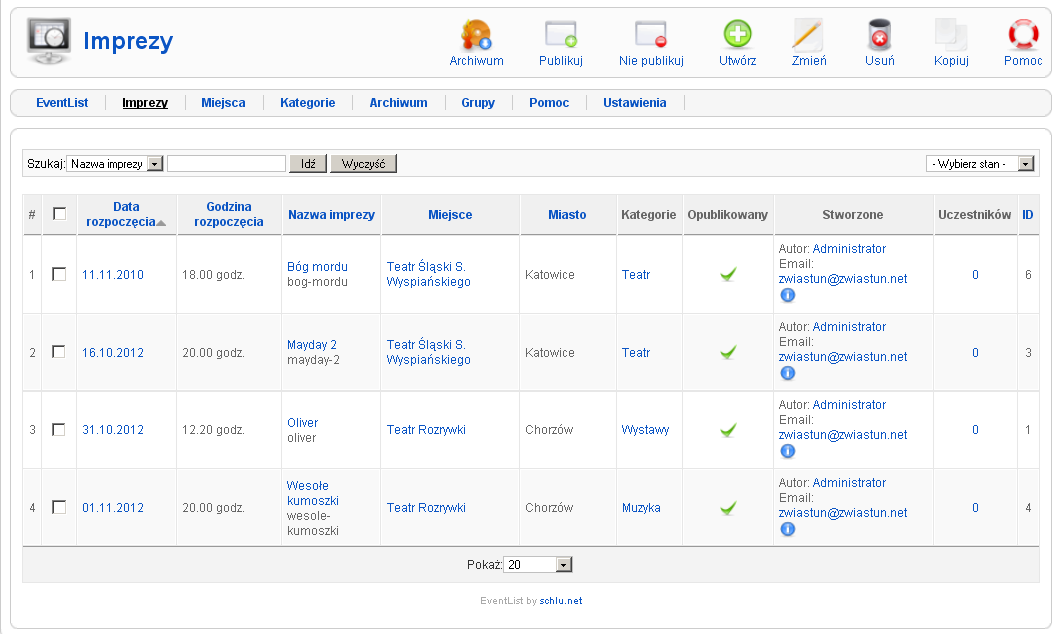Eventlist/Imprezy
Z Joomla!WikiPL
(Przekierowano z Eventlist/Zdarzenia)
Opis
Na tej stronie zarządzasz swoimi imprezami. Możesz tutaj przeglądać listę wszystkich imprez, dodawać nowe imprezy, poprawiać dane już opisanych, decydować o ich publikacji. Możesz również zarządzać listą uczestników imprez, na które wymagane są zgłoszenia.
Nawigacja
Aby przejść na tę stronę, wybierz kolejno: Komponenty → EventList → Imprezy. Aby przejść z innych podstron komponentu Eventlist, naciśnij na pasku menu lokalnego zakładkę Imprezy.
Wymagany poziom uprawnień
Prawo dostępu mają użytkownicy z grup: ![]() Główny administrator,
Główny administrator, ![]() Administrator,
Administrator, ![]() Operator.
Operator.
Przybornik
Aby wybrać imprezę, której ma dotyczyć polecenie z przybornika, zaznacz pole wyboru w wierszu imprezy. Aby zaznaczyć wszystkie imprezy, zaznacz pole wyboru w wierszu nagłówka.
- Archiwum [Archive]: Kliknij tę ikonę, aby przenieść imprezę do Archiwum. Imprezy zarchiwizowane będą nadal widoczne w części frontowej, jeśli w ustawieniach podstawowych wybierzesz opcję Stare imprezy → Archiwizuj.
- Publikuj i Nie publikuj [Publish and Unpublish]: Kliknij ikonę Publikuj bądź Nie publikuj, aby ustalić dostępność zaznaczonych imprez. Imprezy nieopublikowane nie będą widoczne w części frontowej.
- Utwórz [New]: Kliknij tę ikonę, aby utworzyć opis nowej imprezy.
- Zmień [Edit]: Kliknij tę ikonę, aby zmienić dane wybranej imprezy. W tym celu możesz również kliknąć nazwę imprezy.
- Usuń [Remove]: Kliknij tę ikonę, aby usunąć zaznaczoną imprezę.
- Pomoc [Help]: Kliknij tę ikonę, aby w dodatkowym oknie otworzyć pomoc podręczną.
Informacje w kolumnach tabeli
Znaczenie informacji w kolumnach jest następujące:
- #: liczba porządkowa - numer nadawany automatycznie przez Joomla!.
- Pola wyboru' [Checkbox]: umożliwiają zaznaczenie jednej lub wielu pozycji, których ma dotyczyć polecenie wybrane z przybornika. Aby zaznaczyć wszystkie pozycje, naciśnij pole wyboru w nagłówku tabeli. Niektóre polecenia dostępne w przyborniku, np. Usuń, można wykonać równocześnie na wielu pozycjach. Inne, jak np. Zmień, mogą dotyczyć tylko jednej pozycji.
- kłódka [padlock]: Oznacza, że zdarzenie jest aktualnie chronione przed zmianą danych. Ustawienie wskaźnika myszki nad kłódką spowoduje wyświetlenie informacji, kto i kiedy zablokował zdarzenie. Wstrzymaj się z edycją danych zdarzenia, jeśli aktualnie edytuje je inna osoba. Blokadę może usunąć uprawniony administrator, korzystając z menu zaplecza Narzędzia -> Odblokuj wszystkie albo przez użytkownika, który zablokował pozycję, jeśli otworzy edytor danych imprezy, a następnie zamknie go poprawnie, naciskając ikonę Zapisz lub Anuluj.
- Data rozpoczęcia [Date]: Dokładna data rozpoczęcia imprezy.
- Godzina rozpoczęcia [Event Time]: Dokładny czas rozpoczęcia imprezy.
- Nazwa imprezy [Title]: Tytuł informacji o imprezie - sygnalizuje jej program, temat.
- Miejsce [Venue]: Nazwa miejsca, w którym impreza jest organizowana.
- Miasto [City]: Nazwa miejscowości, w której zlokalizowane jest miejsce imprezy.
- Kategoria [Category]: Nazwa kategorii do której impreza została przypisana.
- Opublikowane [Published]: wskazuje, czy impreza jest widoczna na stronach witryny. Stan publikacji można zmienić, naciskając ikony w tej kolumnie. Kliknięcie ikony Nieopublikowane
 (czerwony X) powoduje opublikowanie elementu, kliknięcie ikony Opublikowane
(czerwony X) powoduje opublikowanie elementu, kliknięcie ikony Opublikowane  - zatrzymuje publikację.
- zatrzymuje publikację.
- Stworzone [User Event]: Nazwa użytkownika, który przesłał informację o imprezie.
- Uczestników [Reg. Users]: Ilość użytkowników, którzy zgłosili swój udział w imprezie. Kliknij liczbę, jeśli chcesz uzyskać więcej informacji o zgłoszonych uczestnikach lub chcesz usunąć uczestnika z listy zgłoszonych.
Inne funkcje
- Szukaj [Search]: W polu tekstowym możesz wpisać dowolny tekst, aby przefiltrować listę imprez. Po wpisaniu tekstu, naciśnij przycisk Idź.
- Pokaż [Drop Down]: Ogranicznik ilości pozycji na jednej stronie. Zaznacz, ile pozycji chcesz wyświetlać na jednej stronie [między 5 a 100].
- Przyciski nawigacji [Navigation Buttons]: Naciskaj odnośniki Start, Poprzednia, Następna albo Ostatnia, by przemieszczać się między stronami.
- Wskaźnik stron [Page Indicator]: Wskazuje, którą ze stron przeglądasz aktualnie. Naciskanie liczb umożliwia przemieszczanie się między stronami.
- Porządkowanie [Ordering]: Kliknij tytuł kolumny w wierszu nagłówkowym tabeli, aby zmienić kolejność rosnąco lub malejąco według kryterium określonego nazwą kolumny (np. wg nazw, kategorii, daty rozpoczęcia).
Tematy pokrewne
- Rejestracja udziału [User Manager]: Rejestracja udziału